Wählen Sie einen Kameramodus für die Serien Board, Schreibtisch und Raum
 Feedback?
Feedback?Wenn Sie einen automatischen Kameramodus auswählen, erhalten Sie die beste Ansicht für Ihr Gerät und Ihr Meeting, ohne die Kameras während des Meetings manuell steuern zu müssen. Sie können den Kameramodus unabhängig davon ändern, ob Sie sich in einem Anruf befinden oder nicht.
Je nachdem, welches Gerät Sie verwenden, stehen verschiedene Modi zur Auswahl:
-
Gruppe. Die Kamera wird so eingestellt, dass alle Benutzer angezeigt werden.
-
Rahmen. Die Kamera vergrößert oder verkleinert die Ansicht und zeigt Personen einzeln oder in kleineren Gruppen an. In diesem Artikel finden Sie Informationen und Beispiele zur Funktionsweise des Frames-Modus.
-
Sprecher. Die Kamera folgt der sprechenden Person. Die maximale Entfernung für eine funktionierende Sprecherverfolgung beträgt 7,5 Meter.
Virtuelle Linse für Room Bar Pro und Board Pro G2
Der aktive Sprecher am anderen Ende einer langen Tabelle wird jetzt in höherer Qualität erfasst. Mit dem virtuellen KI-Objektiv erleben Sie eine Auflösungssteigerung von 60 % und erzielen mit der Room Bar Pro und der Board Pro G2 Nahaufnahmen aus 8 Metern. RoomOS verwendet automatisch die virtuelle Linse im Lautsprechermodus für eine qualitativ hochwertigere Aufnahme des aktiven Lautsprechers. Es ist keine Konfiguration erforderlich.
-
Beste Aussicht. Die Kamera passt sich automatisch an, sodass Sie sich immer in der Mitte des Bildes befinden.
-
Gruppe und Sprecher. Remote-Teilnehmer sehen zwei Ansichten gleichzeitig: eine Gruppenübersicht und eine Nahaufnahme des aktiven Sprechers. In diesem Artikel erfährst du, wie der Modus "Gruppe und Sprecher" funktioniert.
-
Handbuch. Stellen Sie die Kamera selbst ein.
-
Benutzerdefinierte voreingestellte Modi sind möglicherweise ebenfalls verfügbar, falls definiert. Lesen Sie diesen Artikel über Kameravoreinstellungen.
Welche Modi Ihnen zur Verfügung stehen, hängt auch von den Konfigurationen ab, die Ihr Administrator festgelegt hat.
So wählen Sie einen Kameramodus aus:
| 1 |
Wischen Sie von rechts oder tippen Sie auf das Symbol |
| 2 |
Tippen Sie auf Kameramodus und dann auf Auto. |
| 3 |
Wählen Sie einen Modus aus. 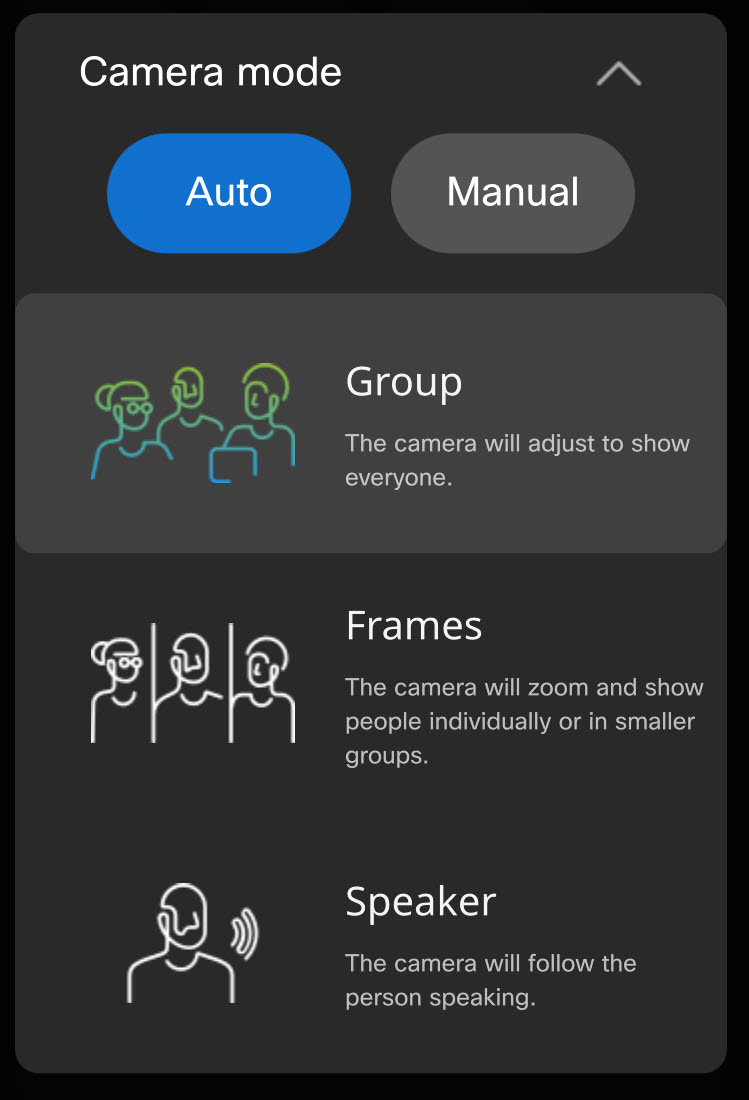
|
| 4 |
Tippen Sie alternativ auf "Manuell " und stellen Sie die Kamera selbst ein: 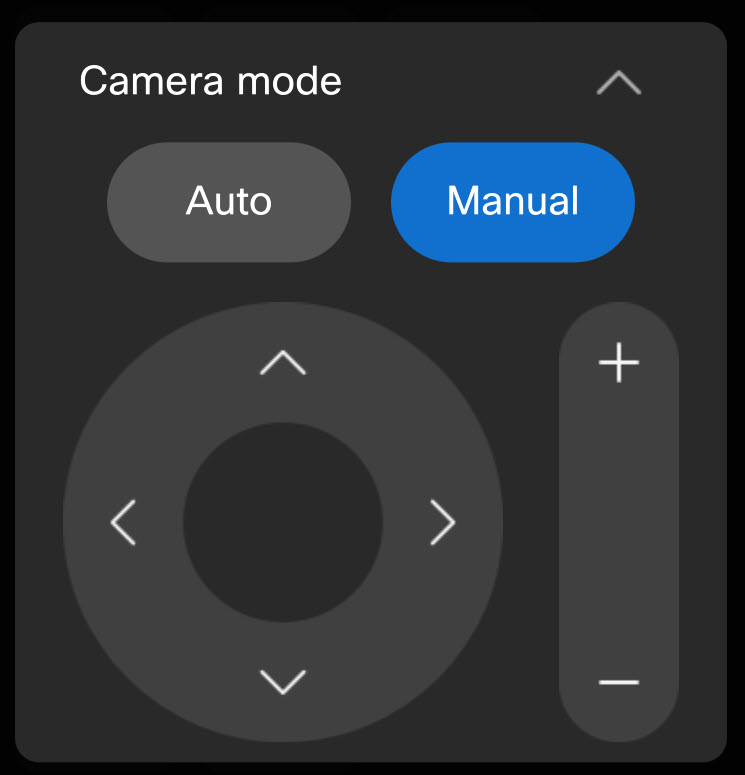
Weitere Informationen zur manuellen Kamerasteuerung mit einem Touch-Controller und zum Speichern von Kameravoreinstellungen finden Sie in diesem Artikel. |
| 5 |
Tippen Sie außerhalb des Bedienfelds auf Anywhere, um den Vorgang zu beenden. Sie können die Kamerasteuerung auch während oder außerhalb eines Anrufs aufrufen und anpassen, indem Sie in Ihrer Selbstansicht auf die Kamerataste tippen. |
Dies gilt nicht für DX80.
So wählen Sie einen Kameramodus aus:
| 1 |
Wischen Sie von rechts oder tippen Sie auf das Symbol |
| 2 |
Tippen Sie auf Kameramodus und dann auf Auto. Wählen Sie Beste Ansicht aus. 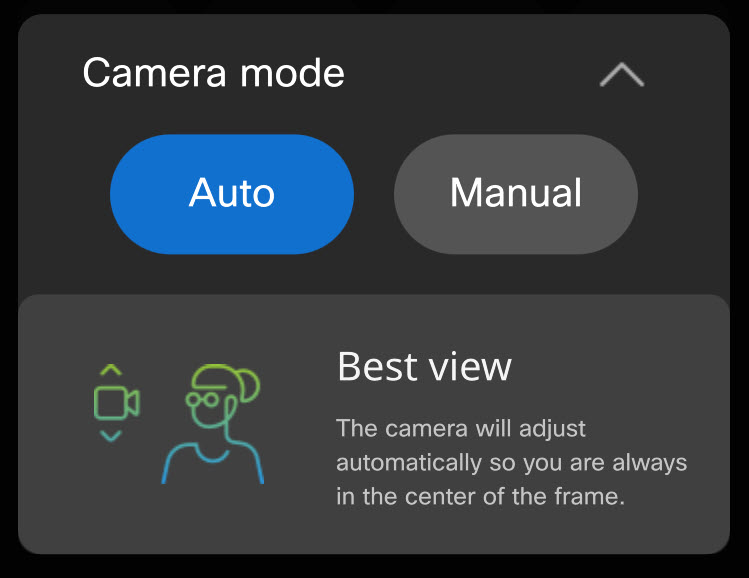
|
| 3 |
Tippen Sie alternativ auf "Manuell " und verwenden Sie die Steuerelemente, um die Kamera selbst einzustellen. |
| 4 |
Tippen Sie außerhalb des Bedienfelds auf Anywhere, um den Vorgang zu beenden. Sie können die Kamerasteuerung auch während oder außerhalb eines Anrufs aufrufen und anpassen, indem Sie in Ihrer Selbstansicht auf die Kamerataste tippen. |
So wählen Sie einen Kameramodus aus:
| 1 |
Wischen Sie von rechts oder tippen Sie auf das Symbol Wenn Sie die Kameraeinstellungen auf einem Touch-Controller öffnen, werden auch die Selbstansichtseinstellungen angezeigt. Informationen zum Anpassen der Selbstansicht finden Sie in diesem Artikel . |
| 2 |
Tippen Sie auf Kamerasteuerung. Wählen Sie einen Modus aus. 
Der Lautsprechermodus ist auf Room Kit Mini oder Webex Room USB nicht verfügbar. |
| 3 |
Oder wählen Sie Manuell und stellen Sie die Kamera selbst ein: 
Weitere Informationen zur manuellen Kamerasteuerung mit einem Touch-Controller und zum Speichern von Kameravoreinstellungen finden Sie in diesem Artikel. |
| 4 |
Tippen Sie zum Beenden auf das X in der oberen rechten Ecke. |


